Eclipse est un environnement de développement intégré (IDE) open source qui vous aide à développer des applications logicielles et des composants en fournissant des outils pour compiler du code, déboguer des applications et bien plus encore.
Eclipse IDE est principalement utilisé pour développer des applications Java. Mais, vous pouvez également développer des applications dans d'autres langages tels que PHP, Python, Perl, R, etc., via des plug-ins.
Ici, nous allons voir comment installer Eclipse IDE sur Fedora 35 / Fedora 34.
Installer Java
Eclipse nécessite un kit de développement Java. Donc, installez Oracle Java JDK ou OpenJDK pour l'installation d'Eclipse.
Pour cette démo, j'utiliserai OpenJDK 11.
sudo dnf install -y java-11-openjdk-devel
Après l'installation de l'installation de Java JDK, vérifiez la version de Java.
version Java
Sortie :
openjdk version "11.0.13" 2021-10-19OpenJDK Runtime Environment 18.9 (build 11.0.13+8)OpenJDK 64-Bit Server VM 18.9 (build 11.0.13+8, mode mixte, partage
Installer Eclipse sur Debian 11
Installer l'IDE Eclipse à l'aide du programme d'installation
Tout d'abord, téléchargez la dernière version du programme d'installation d'Eclipse à partir de la page officielle à l'aide d'un navigateur Web ou d'un terminal à l'aide des commandes suivantes.
wget https://mirror.umd.edu/eclipse/oomph/epp/2021-09/R/eclipse-inst-jre-linux64.tar.gz
Ensuite, extrayez le package d'installation d'Eclipse.
tar -xzvf eclipse-inst-jre-linux64.tar.gz
Et ensuite, exécutez le programme d'installation d'Eclipse en tant qu'utilisateur normal.
cd eclipse-installer/ ./eclipse-inst
Suivez l'assistant d'installation pour installer l'IDE Eclipse.
1. Choisissez Eclipse IDE pour les développeurs Java pour développer des applications Java. Vous pouvez également choisir d'installer d'autres variantes de l'IDE Eclipse.
2. Sélectionnez /usr/lib/jvm/java-11-openjdk en tant que machine virtuelle Java, puis choisissez le dossier d'installation (sous votre répertoire personnel) pour l'installation d'Eclipse. Ensuite, cliquez sur INSTALLER
3. Cliquez sur Accepter maintenant accepter le contrat d'utilisation d'Eclipse Software Foundation
4. Ensuite, attendez que l'installation d'Eclipse IDE soit terminée
5. Enfin, cliquez sur LANCER pour démarrer l'IDE Eclipse
Installer l'IDE Eclipse manuellement
Tout d'abord, téléchargez la dernière version d'Eclipse IDE for Java Developers (v2021-09 R) à l'aide d'un navigateur Web ou à l'aide de la commande suivante dans le terminal. Vous pouvez également télécharger Eclipse IDE pour C/C++, développement PHP à partir de la même page.
wget https://mirror.umd.edu/eclipse/technology/epp/downloads/release/2021-09/R/eclipse-java-2021-09-R-linux-gtk-x86_64.tar.gzEnsuite, extrayez les fichiers Eclipse IDE dans le répertoire de votre choix (/opt).
sudo tar -xzvf eclipse-java-2021-09-R-linux-gtk-x86_64.tar.gz -C /optMaintenant, liez l'exécutable Eclipse au
/usr/binpath pour que vous puissiez le lancer avec leeclipsecommande dans le terminal.sudo ln -sf /opt/eclipse/eclipse /usr/bin/eclipseEnsuite, créez un lanceur Eclipse IDE pour le bureau GNOME afin de le démarrer à partir d'Activities.
sudo nano /usr/share/applications/eclipse.desktopEnsuite, copiez et collez le contenu suivant dans le fichier ci-dessus.
[Desktop Entry]Encoding=UTF-8Name=Eclipse IDEComment=Eclipse IDE pour Java DevelopersExec=/usr/bin/eclipseIcon=/opt/eclipse/icon.xpmCategories=Application;Development;Java;IDEType=ApplicationTerminal=0Lancer l'IDE Eclipse
Vous pouvez lancer Eclipse IDE en allant dans Activités>> Rechercher Eclipse IDE pour les développeurs Java ou en utilisant
eclipsecommande dans le terminal.Au premier lancement, vous devrez choisir un espace de travail pour Eclipse.
Eclipse IDE exécuté sur Fedora :
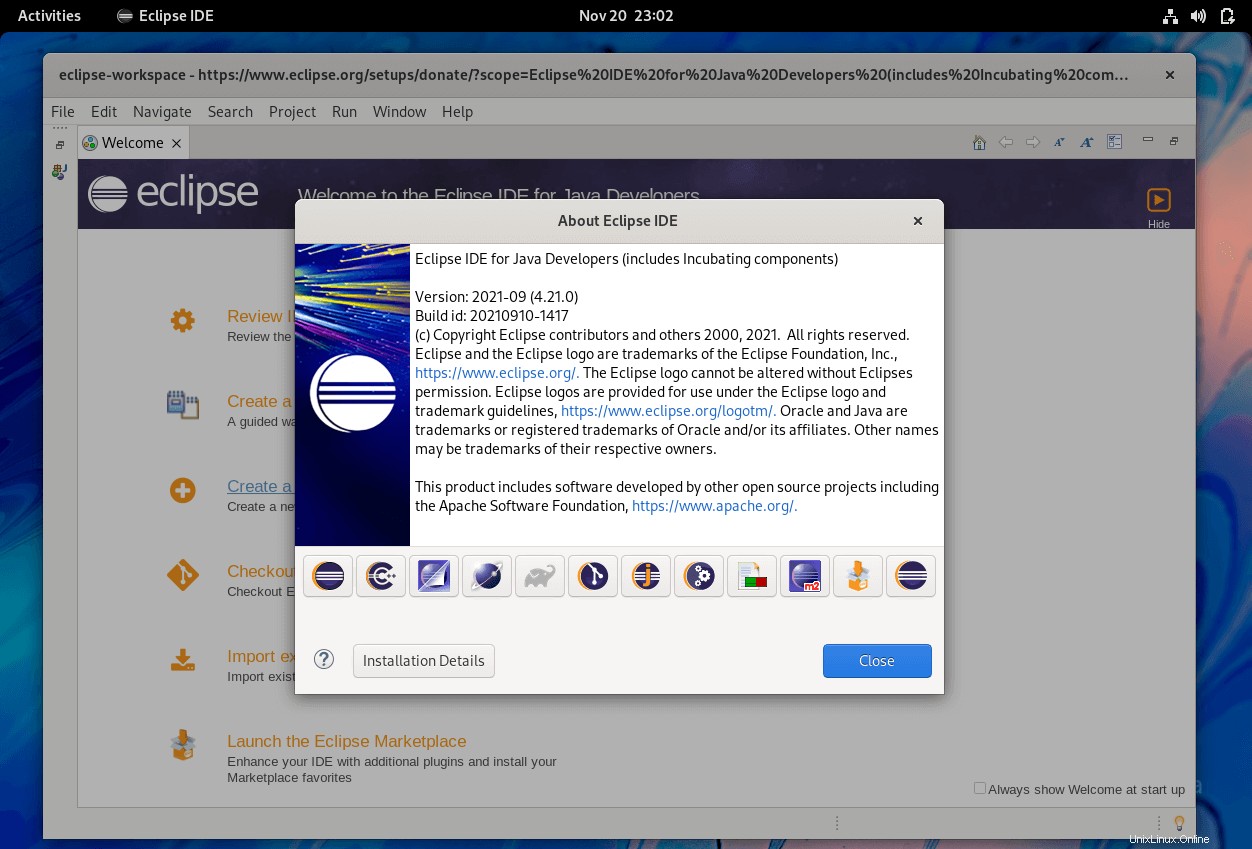
Conclusion
C'est tout. J'espère que vous avez appris à installer Eclipse IDE sur Fedora 35 / Fedora 34.